如何修改win11睡眠时间
- 分类:教程 回答于: 2021年07月31日 09:00:01
随着win11系统的发布,很多小伙伴都迫不及待的升级了win11系统,但是由于win11系统相比之前的系统做了一下改动,有些小伙伴使用起来还不是很习惯,比如有些人不知道该如何修改win11睡眠时间,那么接下来小编就为大家介绍一下修改win11睡眠时间步骤,赶紧学起来吧。
1、首先点击任务栏中间下方的开始按钮。
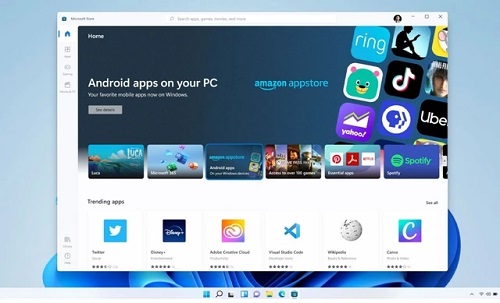
2、然后进入windows设置菜单。

3、点击windows设置中的系统。
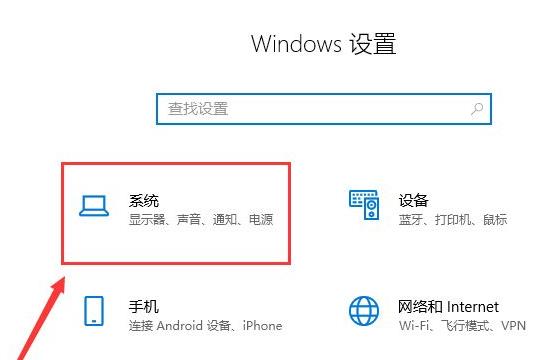
4、然后点击左侧任务栏中的“电源和睡眠”。
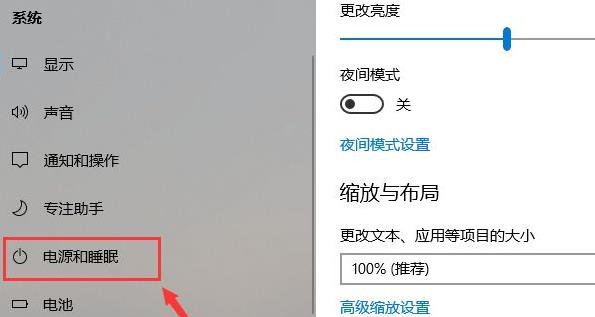
5、这时就可以在任务栏右侧看到详细的睡眠时间设置了,大家根据自己的需求进行更改即可。

以上就是小编为大家整理的关于如何修改win11睡眠时间的具体步骤,希望能对大家有所帮助。
 有用
81
有用
81


 小白系统
小白系统


 1000
1000 1000
1000 1000
1000 1000
1000 1000
1000 1000
1000 1000
1000 1000
1000 1000
1000 1000
1000猜您喜欢
- 无线鼠标怎么连接电脑的步骤教程..2021/11/17
- 傻瓜式重装系统教程2023/01/30
- 电脑蓝屏代码0x000000a5怎么解决..2021/09/30
- 《详解邮箱格式怎么写及常见错误避免..2024/08/15
- Win7系统远程Telnet连接不成功..2015/07/07
- 简述电脑重装系统后开不了机怎么解决..2023/03/02
相关推荐
- 新硬盘第一次装系统如何装..2021/03/30
- 小白系统官网怎么样2022/11/12
- 性价比高的笔记本推荐2024/02/05
- 新电脑怎么装系统教程2022/10/23
- "驱动精灵:让电脑运行更顺畅"..2023/06/07
- 电脑重装系统步骤图文演示..2021/08/28




















 关注微信公众号
关注微信公众号





